Apigee Edge belgelerini görüntülüyorsunuz.
.
Git:
Apigee X belgeleri. bilgi
InvalidConnectorInstance
Hata Mesajı
API proxy'sinin Edge Kullanıcı Arayüzü veya Edge management API üzerinden dağıtılması şu hata mesajını gösterir:
Error Saving Revision revision_number In policy_name: Connector must not be empty.
Örnek Hata Mesajı
Error Saving Revision 1 In Extension Callout-1: Connector must not be empty.
Örnek Hata Ekran Görüntüsü

Neden
Bu hata, ExtensionDraft politikasındaki <Connector> öğesi eksikse veya boş bir değere ayarlanmışsa oluşur.
Teşhis
Hata mesajındaki ExtensionStatus politikasının adını belirleyin. Örneğin, aşağıdaki hatadaki ExtensionDescription politika adı
Extension Callout-1şeklindedir:Error Saving Revision 1 In Extension Callout-1: Connector must not be empty
Başarısız ExtensionDraft politikası XML dosyasını inceleyin ve
<Connector>öğesinin mevcut olup boş olmadığını doğrulayın. Örneğin, aşağıdaki politikada<Connector>öğesi boş ve uzantının adını içermiyor:<?xml version="1.0" encoding="UTF-8" standalone="yes"?> <ConnectorCallout async="false" continueOnError="true" enabled="true" name="Extension-Callout-1"> <DisplayName>Extension Callout-1</DisplayName> <Connector></Connector> <Action>downloadFile</Action> <Input><![CDATA[ {} ]]></Input> <Output>context-variable-name</Output> </ConnectorCallout>
<Connector> öğesi boş olduğundan API Proxy'sinin dağıtımı başarısız oluyor.
Çözünürlük
Uzantı Açıklama Metni politikasının <Connector> öğesine ait değerin her zaman belirtildiğinden ve kuruluşta oluşturulan gerçek uzantının adıyla eşleştiğinden emin olun.
Yukarıda gösterilen örnek ExtensionCall politikasını düzeltmek için <Connector> öğesini, API Proxy'sinin dağıtıldığı belirli ortamda bulunan uzantının adı olarak ayarlayabilirsiniz.
Uzantının adını belirlemek için Edge kullanıcı arayüzünde Yönetici > Uzantılar. Kuruluşunuzdaki tüm uzantıların adları burada gösterilir. Uzantı adı, <Connector> öğesinde ayarlanmalıdır.
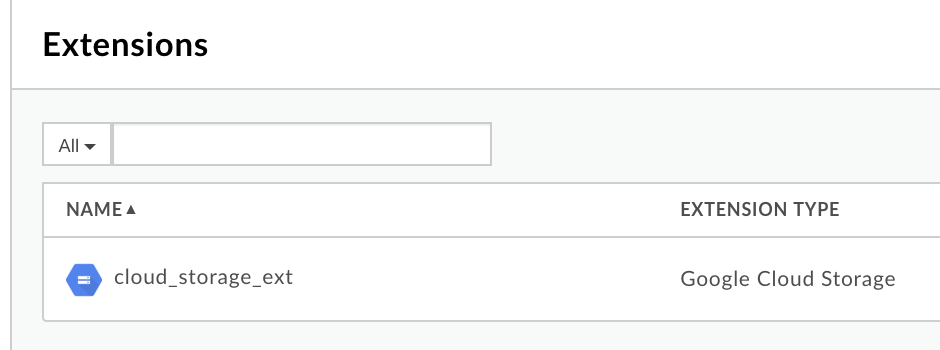
Uzantı Adı'nın <Connector> öğesinde doğru şekilde ayarlandığı örneği aşağıda görebilirsiniz:
<?xml version="1.0" encoding="UTF-8" standalone="yes"?> <ConnectorCallout async="false" continueOnError="true" enabled="true" name="Extension-Callout-1"> <DisplayName>Extension Callout-1</DisplayName> <Connector>cloud_storage_ext</Connector> <Action>downloadFile</Action> <Input><![CDATA[ {} ]]></Input> <Output>context-variable-name</Output> </ConnectorCallout>
ConnectorInstanceDoesNotExists
Hata Mesajı
API proxy'sinin Edge Kullanıcı Arayüzü veya Edge management API üzerinden dağıtılması şu hata mesajını gösterir:
Error Deploying Revision revision_number to environment In policy_name: Connector <extension_name> does not exist in environment environment.
Örnek Hata Mesajı
Error Deploying Revision 1 to test In Extension Callout-1: Connector cloud_storage does not exist in environment test.
Örnek Hata Ekran Görüntüsü

Neden
Bu hata, ExtensionDescription politikası içindeki <Connector> öğesi, API proxy'sinin dağıtıldığı ortamda bulunmayan bir ada ayarlanırsa ortaya çıkar.
Teşhis
ExtensionÇağrı politikasının adını, ExtensionDraft politikasının
<Connector>öğesinde kullanılan geçersiz Uzantı adını ve hatanın oluştuğu ortamı tanımlayın. Bu öğelerin tümünü hata mesajında bulabilirsiniz.Örneğin, aşağıdaki hatada Extension callout politika adı
Extension Callout-1,invalidUzantının adıcloud_storage, ortam adı isetestşeklindedir:Error Deploying Revision 1 to test In Extension Callout-1: Connector cloud_storage does not exist in environment test.Başarısız Extension callout politika XML'ini inceleyin ve
<Connector>öğesi için belirtilen uzantı adının hata mesajındaki adla eşleşip eşleşmediğini kontrol edin.Bu örnekte,
<Connector>öğesinde belirtilen uzantı adıcloud_storageşeklindedir:<?xml version="1.0" encoding="UTF-8" standalone="yes"?> <ConnectorCallout async="false" continueOnError="true" enabled="true" name="Extension-Callout-1"> <DisplayName>Extension Callout-1</DisplayName> <Connector>cloud_storage</Connector> <Action>downloadFile</Action> <Input><![CDATA[ {} ]]></Input> <Output>context-variable-name</Output> </ConnectorCallout>
Uzantı adının ortamda oluşturulup oluşturulmadığını doğrulayın (1. adımda belirlenir).
Edge kullanıcı arayüzünde Yönetici > Uzantılar'a ve uzantının mevcut olup olmadığını ve adın ExtensionDescription politikasındaki
<Connector>öğesinde belirtilen adla eşleşip eşleşmediğini kontrol edin.Aşağıdaki ekran görüntüsünde
cloud_storage_extuzantısının mevcut olduğunu, ancak yukarıda gösterilen örnek ExtensionDescription politikasında belirtilen<Connector>öğesiyle eşleşmediğini görürsünüz: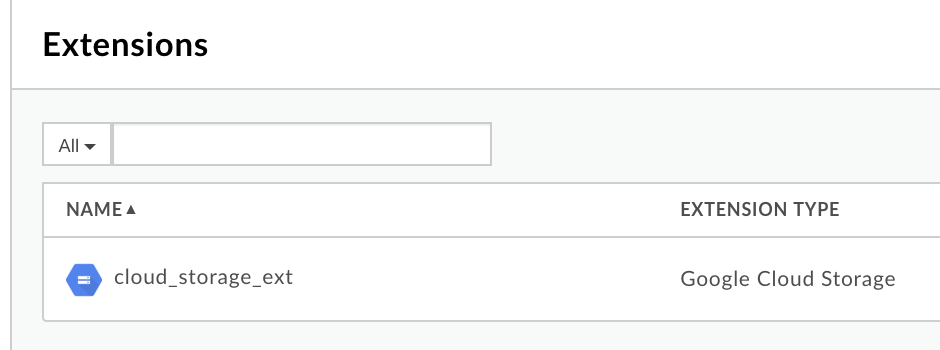
<Connector>öğesinde belirtilen uzantı adı olmadığından dağıtım hatasını alırsınız:In Extension Callout-1: Connector cloud_storage does not exist in environment test.
Çözünürlük
ExtensionDescription politikasının <Connector> öğesinde belirtilen uzantının oluşturulduğundan ve adın doğru şekilde belirtildiğinden emin olun.
Uzantının nasıl oluşturulacağıyla ilgili bilgi için Eğitim: Uzantıları kullanma başlıklı makaleyi inceleyin.
Yukarıdaki örneği düzeltmek için adı, gerçek uzantıyla eşleşecek şekilde düzeltin:
<?xml version="1.0" encoding="UTF-8" standalone="yes"?> <ConnectorCallout async="false" continueOnError="true" enabled="true" name="Extension-Callout-1"> <DisplayName>Extension Callout-1</DisplayName> <Connector>cloud_storage_ext</Connector> <Action>downloadFile</Action> <Input><![CDATA[ {} ]]></Input> <Output>context-variable-name</Output> </ConnectorCallout>
InvalidAction
Hata Mesajı
API proxy'sinin Edge Kullanıcı Arayüzü veya Edge management API üzerinden dağıtılması şu hata mesajını gösterir:
Error Saving Revision revision_number In policy_name: Action must not be empty.
Örnek Hata Mesajı
Error Saving Revision 1 In Extension Callout-1: Action must not be empty.
Örnek Hata Ekran Görüntüsü

Neden
Bu hata, ExtensionDraft politikasındaki <Action> öğesi eksikse veya boş bir değere ayarlanmışsa oluşur.
Teşhis
ExtensionDescription politikasının adını belirleyin. Bu bilgileri hata mesajında bulabilirsiniz. Örneğin, aşağıdaki hatada ExtensionDescription politikasının adı:
Extension Callout-1:Error Saving Revision 1 In Extension Callout-1: Action must not be empty.Başarısız ExtensionÇağrı politikası XML dosyasını inceleyin ve
<Action>öğesinde işlem yapılıp yapılmadığını doğrulayın.<Action>öğesi eksikse veya boşsa hatanın nedeni budur.Bu örnekte,
<Action>öğesi boştur:<?xml version="1.0" encoding="UTF-8" standalone="yes"?> <ConnectorCallout async="false" continueOnError="true" enabled="true" name="Extension-Callout-1"> <DisplayName>Extension Callout-1</DisplayName> <Connector>cloud_storage_ext</Connector> <Action></Action> <Input><![CDATA[ {} ]]></Input> <Output>context-variable-name</Output> </ConnectorCallout>
Çözünürlük
ExtensionDescription politikasında <Action> öğesinin her zaman belirtildiğinden ve boş olmadığından emin olun.
Uzantının nasıl oluşturulacağı ve politikada doğru <Action> öğesiyle nasıl kullanılacağı hakkında bilgi için Eğitim: Uzantıları kullanma bölümüne bakın.
Yukarıdaki sorunu düzeltmek için uzantıyla ilgili doğru işlemi belirtin:
<?xml version="1.0" encoding="UTF-8" standalone="yes"?> <ConnectorCallout async="false" continueOnError="true" enabled="true" name="Extension-Callout-1"> <DisplayName>Extension Callout-1</DisplayName> <Connector>cloud_storage_ext</Connector> <Action>downloadFile</Action> <Input><![CDATA[ {} ]]></Input> <Output>context-variable-name</Output> </ConnectorCallout>
AllowExtensionsInPostClientFlow
Hata Mesajı
API proxy'sinin Edge Kullanıcı Arayüzü veya Edge management API üzerinden dağıtılması şu hata mesajını gösterir:
Error Deploying Revision revision_number to environment In policy_name: Policy is not allowed in PostClientFlow.
Örnek Hata Mesajı
Error Deploying Revision 1 to test In Extension Callout-1: Policy is not allowed in PostClientFlow.
Örnek Hata Ekran Görüntüsü

Neden
PostClient Akışı'nda Extension callout politika bulundurmak yasaktır. PostClient Akışı'na bir ExtensionDraft politikası yerleştirilirse API proxy'sinin dağıtımı bu hatayla başarısız olur.
Teşhis
ExtensionDescription politikasının adını belirleyin. Bu bilgileri hata mesajında bulabilirsiniz. Örneğin, aşağıdaki hatada ExtensionDescription politikasının adı:
Extension Callout-1:In Extension Callout-1: Policy is not allowed in PostClientFlow.
Hatanın oluştuğu belirli API Proxy'sinin tüm uç noktalarındaki tüm PostClient Akışlarını inceleyin. Lütfen Bir proxy'nin akışlarla nasıl yürütüleceğini kontrol etme makalesine bakın.
ExtensionDraft politikasının (1. adımda belirlenir) PostClient Akışı'na yerleştirildiğini fark ederseniz hatanın nedeni budur.
Örneğin, aşağıdaki PostClient Akışı'nın içinde ExtensionReference Politikası vardır:
... <PostClientFlow> <Request/> <Response> <Step> <Name>Extension-Callout-1</Name> </Step> </Response> </PostClientFlow> ...
Çözünürlük
ExtensionCaption politikasının PostClient Akışı'na yerleştirilmediğinden emin olun.
Yukarıda belirtilen sorunu düzeltmek için Extension callout politikasını başka bir akışa taşımanız gerekir.
...
<PreFlow name="PreFlow">
<Request/>
<Response>
<Step>
<Name>Extension-Callout-1</Name>
</Step>
</Response>
</PreFlow>
...
